آموزش ویرایش ویدیو در VEGAS Pro به عنوان یک مبتدی | تست شده
Learn Video Editing on VEGAS Pro as a Beginner | TESTED
این یک دوره آموزشی آسان برای پیگیری است که شامل 10 ماژول است که عملکردهای اصلی ویرایش ویدیو را با مثالهای عملی در VEGAS Pro پوشش میدهد. هر ماژول یک موضوع خاص و مهم ترین چیزهایی که باید در مورد آن موضوع بدانید، نحوه استفاده از آن و نحوه گنجاندن آن در پروژه های خود را پوشش می دهد. هدف اصلی این دوره آموزش عملکردهای اصلی مورد نیاز برای شروع ویرایش ویدیوها و آشنایی شما با VEGAS Pro است.
تست شده: این دوره با افرادی که هیچ دانش قبلی در زمینه ویرایش ویدیو نداشتند، آزمایش شده است. با این دوره، آنها به راحتی میتوانستند آموزشها را دنبال کنند و بعد از آن ویدیوهای خود را ویرایش کنند.
این دوره شامل موارد زیر خواهد بود:
- درک محیط کار و نحوه استفاده از آن
- مهمترین میانبرهای صفحه کلید
- متن و رسانه تولید شده
- ویدئو FX عمیق
- حرکت برش و فریم های کلیدی
- غربالگری سبز (و نحوه عملکرد آن با جایگزینی رنگ)
- انتقال و محو شدن
- جلوه های صوتی
- سرعتهای ویدیویی و کلیپهای معکوس (و چگونه میتوانید آن را در صداگذاریها ترکیب کنید)
- ارائه/صادرات ویدیوها
سلب مسئولیت:
- این آموزش فرض می کند که شما قبلاً VEGAS Pro را روی دستگاه خود نصب کرده اید و مراحل نصب را طی نمی کنید.
- با وجود استفاده از VEGAS Pro 15 در طول دوره، آموزشها برای اکثر نسخههای قبل و بعد از VEGAS Pro 15 قابل اجرا هستند.
- همه تصاویر و ویدیوهای استفاده شده در دوره فقط برای مرجع هستند و متعلق به صاحبان مربوطه هستند.
دو کلیپ با صفحه سبز و همچنین یک فایل صوتی به شما داده شده است. برای دریافت آنها.
برای شروع:
دو کلیپ و فایل صوتی را دانلود کنید، آنها را به VEGAS Pro وارد کنید (از یکی از روشهای مورد استفاده در قسمت 1 استفاده کنید) و آنها را به جدول زمانی بکشید. اگر دو کلیپ سبز رنگ خود را دارید، از آنها استفاده کنید.
وظیفه شما این است:
1. با استفاده از Chroma Keyer در برگه Video FX، از پسزمینه استفاده کنید. از تکنیک های نشان داده شده در ویدیو برای خلاصی کامل از صفحه سبز استفاده کنید (به قسمت 6 مراجعه کنید).
2. هر پسزمینهای را از تب Media Generators در VEGAS Pro انتخاب کنید و آن را پشت کلیپهای Chroma Keyed قرار دهید. سعی کنید رسانه تولید شده را سفارشی کنید تا احساس بهتری نسبت به نحوه کار آنها داشته باشید (به قسمت 3 مراجعه کنید)
3. در مرحله بعد، برای انتقال بین دو کلیپ از یک محو یا انتقال از تب Transitions استفاده کنید (به قسمت 7 مراجعه کنید)
4. هر افکت اضافی را از تب Video FX روی کلیپ های خود اعمال کنید. سعی کنید با تنظیمات جلوه ویدیویی بازی کنید تا ایده بهتری در مورد نحوه استفاده از جلوه های ویدیویی داشته باشید (به قسمت 4 مراجعه کنید)
5. همانطور که احتمالاً می توانید بگویید، فایل صوتی کمی آرام است. بنابراین، با استفاده از صدای FX، از Distortion یا Volume برای بلندتر کردن صدا استفاده کنید. با مقدار دسی بل بازی کنید تا سطح صوتی مناسبی به دست آورید (به قسمت 8 مراجعه کنید)
کار خود را ارسال کنید:
در نهایت، برای آپلود محصول نهایی خود، یک پیوند Google Drive یا یک پیوند یوتیوب برای ویدیو ایجاد کنید. پس از انجام این کار، آن را در بخش «پروژه شما» پست کنید تا با کلاس به اشتراک بگذارید. اگر سؤالی دارید یا با این کار مشکلی دارید، به من بگویید!
درس ها Lessons
-
قسمت 5: Pan/Crop و Keyframing Episode 5: Pan/Crop and Keyframing
-
قسمت 7: انتقال و محو شدن Episode 7: Transitions and Fading
-
قسمت 9: سرعت ویدئو و معکوس کردن Episode 9: Video Speeds and Reversing
-
مقدمه و برنامه درسی Introduction and Syllabus
-
قسمت 2: میانبرهای صفحه کلید Episode 2: Keyboard Shortcuts
-
قسمت 8: جلوه های صوتی Episode 8: Audio Effects
-
قسمت 1: نحوه استفاده از رابط VEGAS Pro Episode 1: How to Use the VEGAS Pro Interface
-
قسمت 4: همه چیز درباره Video FX Episode 4: All About Video FX
-
قسمت 10: رندر فیلم ها و بهترین تنظیمات برای انجام آن Episode 10: Rendering Videos and the Best Settings to do it
-
قسمت 3: متن و رسانه از پیش تولید شده Episode 3: Text and Pre Generated Media
-
اپیزود 6: نمایش سبز و کلید زدن کروما Episode 6: Green Screening and Chroma Keying


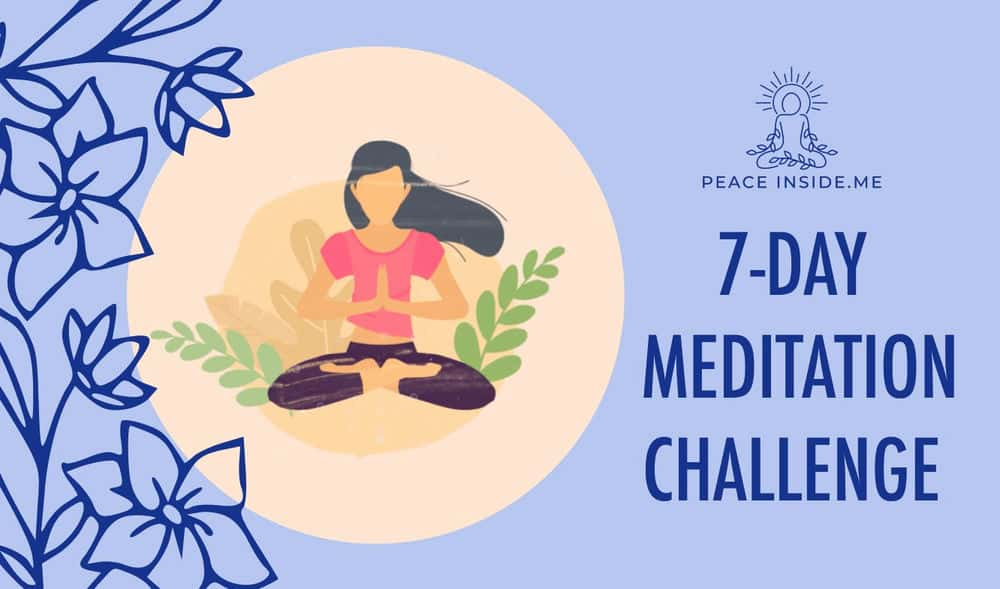
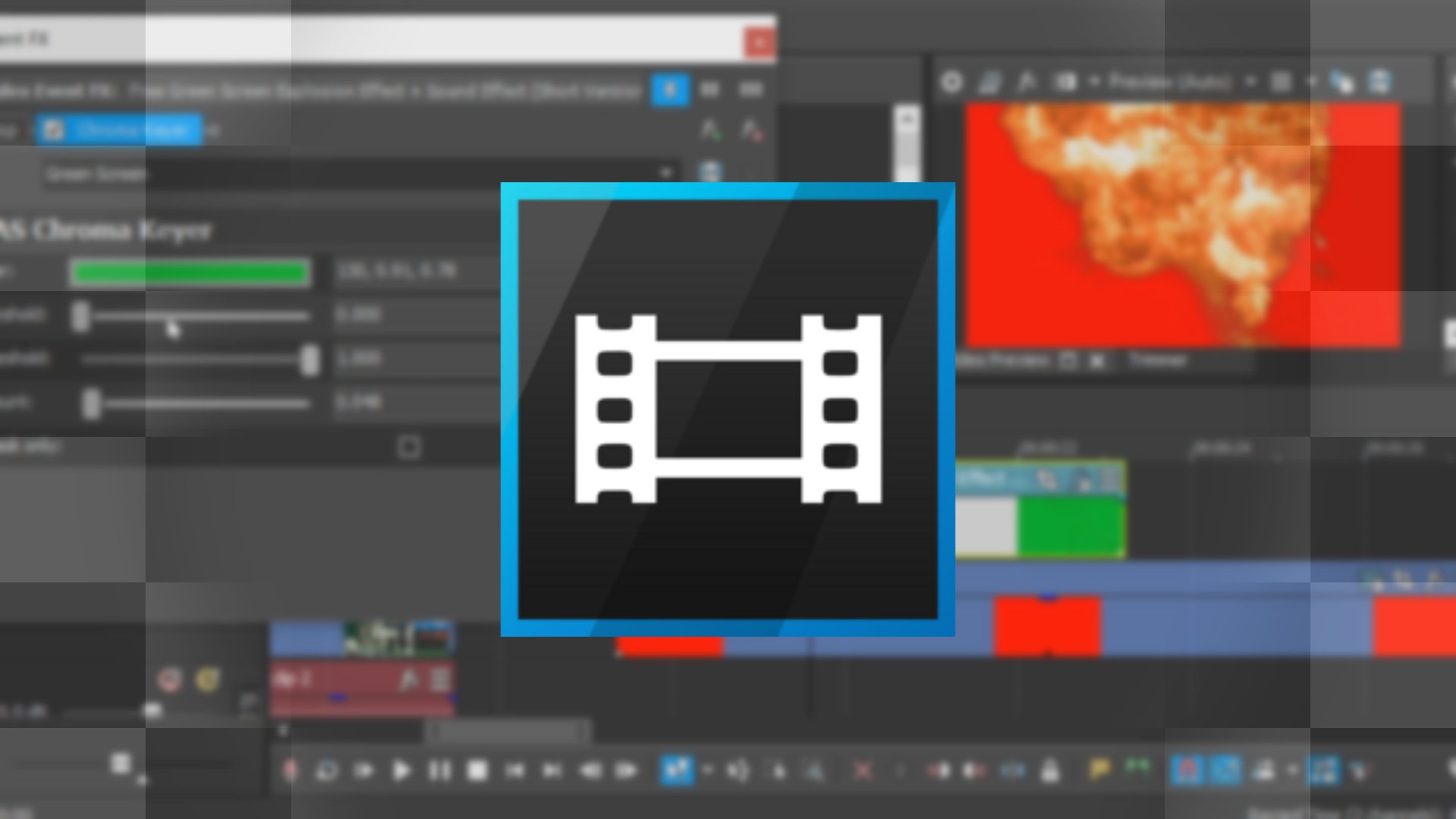





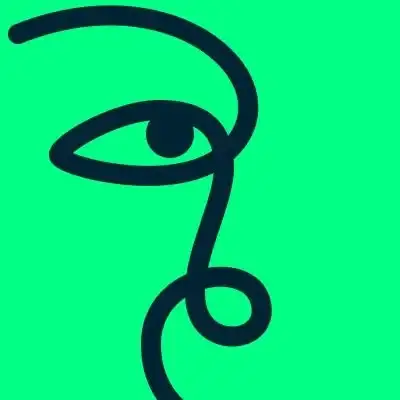 Nick K
Nick K
نمایش نظرات